Anpassa Touch Bar på MacBook Pro
Du kan anpassa knapparna som visas på Touch Bar i Finder och många program, exempelvis Mail och Safari. Du kan också anpassa Control Strip. Välj Innehåll > Anpassa Touch bar när du vill lägga till, radera eller ordna om objekt på Touch Bar.
Medan du anpassar Touch Bar vickar knapparna. Här är till exempel Kalkylators Touch Bar som är redo att redigeras:

Lägg till knappar på Touch Bar. Dra reglage till nederkanten av skärmen och in på Touch Bar för att lägga till dem.
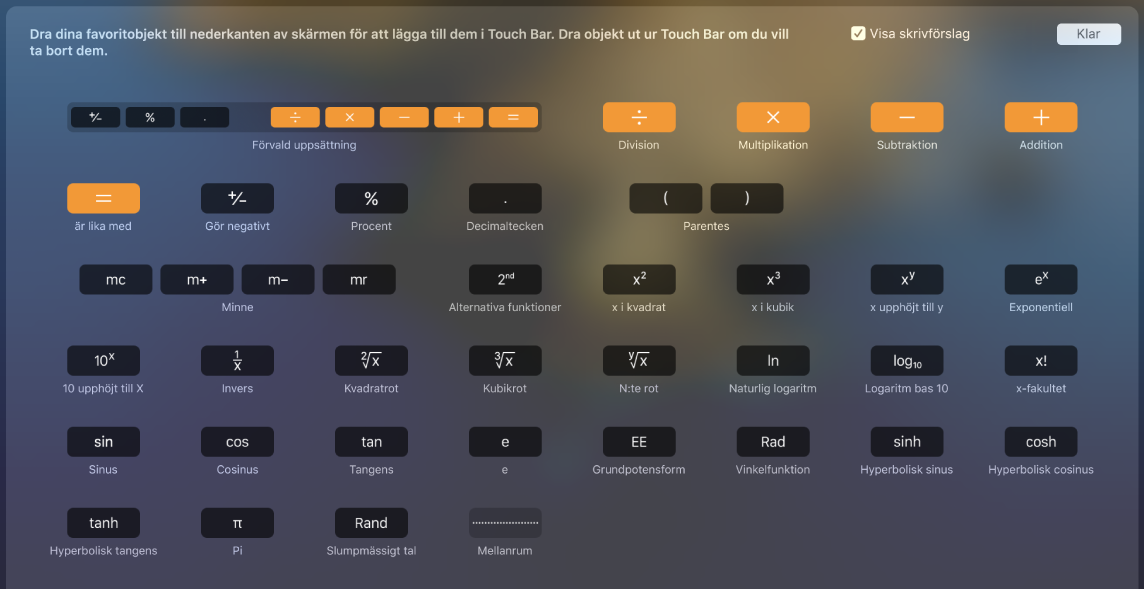
När du är färdig trycker du på Klar på Touch Bar eller klickar på Klar på skärmen.

Ordna om knappar på Touch Bar. Du kan dra knappar till nya platser medan du anpassar Touch Bar. När du är färdig trycker du på Klar.
Ta bort knappar från Touch Bar. Dra en knapp från Touch Bar till skärmen för att ta bort den medan du anpassar Touch Bar. När du är färdig trycker du på Klar.